Déverrouillez votre N9 en un double-clic (sur la tranche)
En lisant le titre, certains d’entre vous se diront « pourquoi faire un article sur ce sujet ? Ben oui, on double-clique sur l’écran, et on Swipe pour déverrouiller », mais ce que je propose, c’est de se passer de l’étape du Swipe.
Pour être franc, je n’ai rien inventé, et j’ai trouvé l’information sur un site anglo-saxon :
http://shootspeak.com/2011/10/10/nokia-n9-get-extra-functions-by-editing-the-mce-ini-file/
Il explique comment programmer le bouton d’allumage (sur la tranche de l’appareil) pour notamment déverrouiller le téléphone sans avoir à balayer l’écran.

Pour cette opération, il faut :
- Activer le mode développeur de votre N9 (paramètres/sécurité/Mode Développeur Cocher la case « Mode développeur »)
- Installer un éditeur de texte, si ce n’est déjà fait.
- Editer le fichier mce.ini après avoir fait une sauvegarde.
Sur ce dernier point, je tiens à rappeler que la sauvegarde est importante pour toute manipulation faite sur les fichiers de meego. En effet, tout fausse manipulation, surtout avec mce.ini, peut bloquer définitivement le téléphone. Je donne d’ailleurs des explications sur ce fichier un peu plus loin dans ce post.
Il est important que vous compreniez ce que vous faites, car en cas de problèmes, vous serez seul(e) responsable.

La manipulation n’est pas compliquée, mais il faut faire attention et suivre les étapes avec soin.
- Ouvrir le terminal – Petit conseil : désactivez le clavier Swype, ça peut-être assez pénible dans le terminal.
- Taper la commande devel-su avec rootme comme mot de passe
- Installer l’éditeur Nano si ce n’est déjà fait en tapant l’instruction apt-get install nano
- Effectuer une copie de sauvegarde du fichier mce.ini : cp /etc/mce/mce.ini /etc/mce/mce-bck.ini
- Editer le fichier : nano /etc/mce/mce.ini
- Modifier la ligne qui nous intéresse, et qui contient PowerKeyDoubleAction=disabled
Remplacer disabled par tklock-unlock - Quitter nano en enregistrant le fichier : appuyer sur le bouton Ctrl (s’il n’y a pas de bouton Ctrl au dessus du clavier virtuel, cliquer sur les trois lignes en haut à droite, et dans la liste Toolbar sélectionner Arrows.) Taper O et le retour chariot pour accepter l’enregistrement.
- Redémarrez votre N9
- Verrouillez le N9 (un appui simple sur le bouton)
- Appuyez deux fois sur le bouton pour déverrouiller le téléphone.
Maintenant, une petite explication du fichier mce.ini :
Il s’agit d’un fichier qui gère les comportements des interfaces physiques (boutons, clavier s’il y en a un, DEL, etc.). Il est assez bien documenté et les commentaires sont assez explicites, quoiqu’en anglais. Il est à noter que ce fichier existe aussi dans les N800-N900 sous Maemo.
Comme n’importe quel fichier .ini – tels que ceux que l’on trouvait fréquemment sur Windows par exemple – il est composé de sections représentées par un titre entre crochets [uneSection].
Dans ces sections, il y a des propriétés auxquelles on attribue une valeur à l’aide d’un signe « égal ».
Enfin il y a les commentaires indiqués par le signe dièse # (une ligne précédée de ce signe est ignorée par le traitement).
Dans notre fichier mce.ini donc, il y a des sections qui représentent des interfaces du téléphone.
Prenons la touche d’allumage de l’appareil (Power On). Sa section se présente sous la forme suivante (les explications sont en bleu et suivent les instructions concernées. Les commentaires sont volontairement raccourcis car ils se répètent) :
—————–
[PowerKey]
# Timeout before keypress is regarded as a medium press
# This delay is used when powering up from charging
#
# Timeout in milliseconds, default 1000
PowerKeyMediumDelay=1000
Ici, on règle le temps d’un appui moyen, qui correspond à l’allumage du téléphone lorsqu’il est en charge
# Timeout before keypress is regarded as a long press
#
# Timeout in milliseconds, default 1500
PowerKeyLongDelay=1500
Ici, on règle le temps d’un appui long, pour éteindre le téléphone par exemple
# Timeout for double keypresses
#
# Timeout in milliseconds, default 500
PowerKeyDoubleDelay=500
Ici on règle la vitesse du double-clic; plus la valeur en millisecondes séparant les deux clics est petite, plus le double-clic doit être rapide.
!!! ATTENTION : PRENEZ GARDE SI VOUS CHANGEZ CES VALEURS, UNE FAUSSE MANIPULATION PEUT RENDRE LE TÉLÉPHONE INUTILISABLE; SI VOUS METTIEZ UNE DE CES VALEURS À DISABLED, VOUS RISQUERIEZ DE NE PLUS ÊTRE CAPABLE D’ALLUMER LE TÉLÉPHONE !!!
# Short [power] behaviour
#
# WARNING:
# Setting short, long, and double press to disabled will make it
# near impossible to turn off your device without removing the battery!
#
# Valid options:
# disabled – do nothing on short press
# poweroff – shutdown device
# softpoweroff – enter soft poweroff mode
# tklock-lock – lock touchscreen/keypad lock if not locked
# tklock-unlock – unlock the touchscreen/keypad lock if locked
# tklock-both – lock the touchscreen/keypad if not locked,
# unlock the touchscreen/keypad lock if locked
# dbus-signal-<signal name> – send a D-Bus signal with the name <signal name>
PowerKeyShortAction=tklock-lock
Ici on règle l’action effectuée sur un appui simple sur le bouton :
Disabled = désactivé
Poweroff = éteint l’appareil
tklock-lock = verrouille l’écran (et le clavier si clavier il y a)
tklock-unlock= déverrouille le téléphone
tklock-both= déverrouille le téléphone s’il est verrouillé, le verrouille sinon.
dbus-signal= envoie un signal D-Bus à une application (ajouter une étude des signaux D-Bus dans ma « to-do list »)
# Long [power] behaviour
# (…)
#
PowerKeyLongAction=poweroff
Sur un appui long, l’appareil s’éteint. Mieux vaut s’assurer que la fonction poweroff se trouve reliée à au moins une action disponible sur votre téléphone si vous voulez pouvoir l’éteindre/l’allumer facilement.
# Double press [power] behaviour
# Note: the double press action is triggered on press, rather than release,
# to avoid the second press to be processed elsewhere before the
# double press action has taken place
#
# Valid options:
# (…)
PowerKeyDoubleAction=tklock-unlock
Ici la ligne que nous avons modifiée. Le double-clic était désactivé (disabled), il correspond maintenant à un déverrouillage du téléphone.
Pour résumer, il semble que chaque détail soit configurable sur les N9, N950, N900 (et 800 je crois bien) quand on étudie les fichiers se trouvant dans les répertoires etc, lib et share.
Il faut faire attention, bien comprendre ce que l’on fait, mais je pense que Meego nous réserve encore bien des surprises.
Sources images : http://www.chaaps.com http://bezprzyciskow.pl


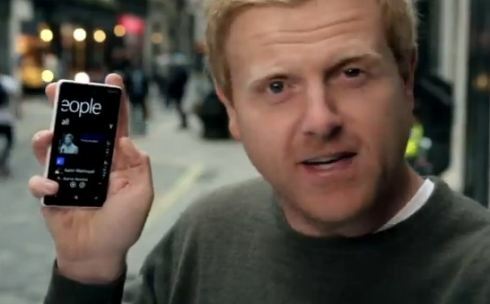
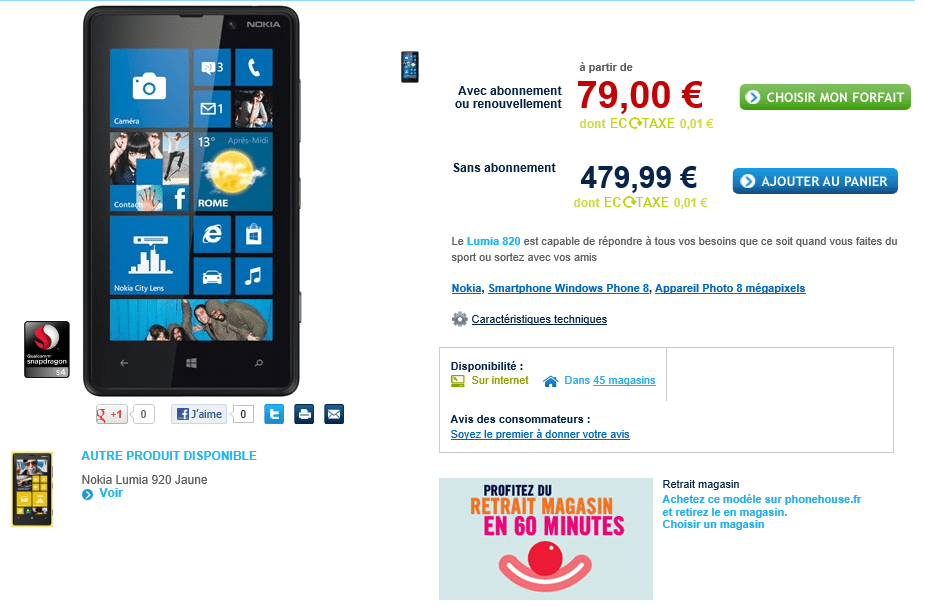
Voilà le type d’intervention que j’évite!!!
Vraiment réservé aux « connaisseurs »
Clair, personnellement je ne le ferai pas non plus…
Ce n’est pas très compliqué en soit, mais on est obligé de laisser des avertissements. Dans les faits, on peut presque toujours rattraper les choses, même si la batterie est soudée (grrrr), mais si on peut éviter les incidents…
C’est comme conduire une voiture, ou faire la cuisine; en suivant les règles, pas de problème, mais si on ne les respecte pas, on peut se tuer ou brûler la cuisine.
Depuis un mois que j’ai cette fonction ^^ …avec cette même manipulation,à ne pas faire si vous n’êtes pas expert! 😉
Il vaut mieux avoir des connaissances « Linux » et pratiquer un peu le mode console. Après ça devient un habitude. C’est vrai que la première fois on reste scotché à son écran en croisant les doigts pour que ça ne plante pas… Après ça devient une drogue, un jeu… l’envie de bidouiller 😀
Ça marche nickel, merci beaucoup !
Je viens de voir qu’il existe une application qui facilite cette opération :
http://www.meegoexperts.com/2011/12/meego-harmattan-n9-tweak-user-friendly-app-hacks-n9/
Effectivement ça peut faciliter les choses 🙂
C’est mieux en bidouillant pour savoir ce que l’on fait 😀
Bidouiller permet d’ouvrir de nouveaux horizons.
Pour moi la prochaine étape serait de programmer ce bouton (mieux, un des boutons de volume) pour déclencher l’appareil photo ou l’application appel.
Je connais les commandes D-Bus pour ces deux fonctions, mais je ne sais pas les implémenter dans mce.ini
J’ai bien essayé de créer un signal dans dbus_signal_data.conf et de l’appeler ensuite dans mce.ini, mais je n’ai pas réussi… en même temps, je m’y connais à peu près autant en Linux qu’une vache en mécanique.